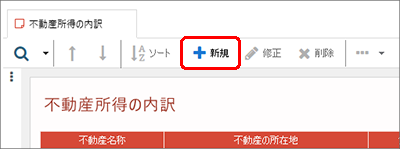
不動産を新しく登録するには、[不動産所得新規作成]ダイアログを利用します。
不動産(賃借人)情報は次の手順で登録します。
手順
| 1. | ナビゲーションバーの分類[メニュー]から、[決算・申告]→[青色申告決算書]/[白色申告決算書]→[不動産所得の内訳]をクリックします。 |
| 1. | [不動産所得の内訳]ウィンドウが表示されるので、新しい不動産を登録したい位置の行を選択し、コマンドバーの[新規]ボタンをクリックします。 |
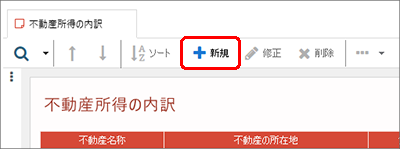
| 2. | [不動産所得新規作成]ダイアログが表示されるので、項目を入力します。(詳細) |
| 3. | ダイアログ左側の[詳細]ボタンをクリックして、切り替わったページにも項目を入力します。 |
| 4. | [OK]ボタンをクリックします。 |
ダイアログが閉じ、不動産所得の内訳一覧で選択されていた行の真下に、新しく登録した不動産が挿入されます。
このダイアログでは、不動産を登録するために必要な、不動産所得の名称や賃借人の氏名などの情報を入力します。
●[不動産所得新規作成]ダイアログの[基本]ページ
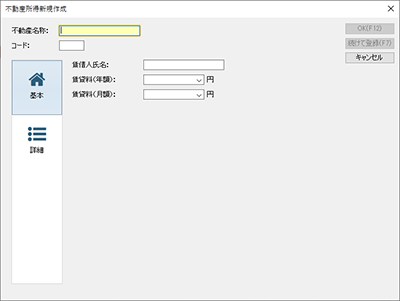
●[不動産所得新規作成]ダイアログのページ共通項目
|
項目 |
概要 |
|
[不動産名称] |
入力必須項目です。不動産の名称を10文字以内で入力します。 |
|
[コード] |
不動産所得の管理コードを、4文字以内の半角英数字で入力します。検索条件などで利用できます。 |
|
[OK]ボタン |
新規登録ダイアログで設定した内容を登録します。 |
|
[続けて登録]ボタン |
[不動産所得新規作成]ダイアログで、[続けて登録]ボタンをクリックすると、ダイアログを表示したまま不動産所得を登録できます。複数の不動産所得を連続して登録したいときに利用します。 |
|
[キャンセル]ボタン |
登録ダイアログを閉じます。 |
●[不動産所得新規作成]ダイアログの[基本]ページの項目
|
項目 |
概要 |
|
[賃借人氏名] |
入力必須項目です。賃借人の氏名を10文字以内で入力します。 |
|
[賃貸料(年額)] |
年間の賃貸料を10桁以内で入力します。 |
|
[賃貸料(月額)] |
月額の賃貸料を10桁以内で入力します。 |
●[不動産所得新規作成]ダイアログの[詳細]ページの項目
|
項目 |
概要 |
|
[貸家・貸地等の別] |
不動産の種別を選択するか、5文字以内で入力します。入力した内容は選択項目に登録されません。用意されている選択項目は、「貸家」「貸店舗」「アパート」「マンション」「貸間」「貸地」「駐車場」です。 |
|
[用途] |
不動産の用途を選択するか、6文字以内で入力します。入力した内容は選択項目に登録されません。用意されている選択項目は、「住宅用」「住宅用以外」「店舗併用住宅」です。 |
|
[不動産の所在地] |
入力必須項目です。不動産の所在地を25文字以内で入力します。 |
|
[賃借人の住所] |
入力必須項目です。契約している賃借人の住所を設定します。 不動産の所在地と同じ場合、[不動産の所在地と同じ]にチェックを付けると、[不動産の所在地]の内容がコピーされて表示されます。 不動産の所在地と異なる場合は、25文字以内で入力します。 |
|
[賃貸契約期間] |
賃貸契約開始日と賃貸契約終了日を入力します。右端の下矢印ボタンをクリックし、カレンダーを利用して入力することができます。終了日が開始日より前の日付に設定すると、[OK]ボタンをクリックしたときにエラーが表示されます。 |
|
[貸付面積] |
貸付面積を平方メートルで入力します。整数5桁小数点第一位まで入力可能です。 |
|
[保証金・敷金] |
保証金・敷金を10桁以内で入力します。 |
|
[礼金・権利金・更新料] |
「礼金」「権利金」「更新料」から選択し、その金額を10桁以内で入力します。 |
|
[名義書換料・その他] |
名義書換料などその他の収入があった場合、その金額を10桁以内で入力します。 |